Atribute Organigrama
Definire Atribute
Se selecteaza luna de salarii

Se acceseaza Human Resources & Payroll -> Administrare Personal
Se selecteaza Organigrama
 sau meniu2
sau meniu2  ,
, 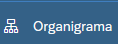
Se cauta structura unde se vor defini atributele utilizand Filtrare rapida… sau butonul Setari

Se selecteaza inregistrarea cautata si se apasa butonul Atribute.
Pentru completarea informatiilor se apasa butonul Adauga.
Completare campuri:
Tip Relatie: se selecteaza din lista derulanta BU/Structura de Plata/Macheta/Facultate. In functie de tipul de relatie selectat se completeaza si celelalte campuri cu codurile aferente
Tip relatie = „Structura de plata”:
Unitate: Se selecteaza unitatea din lista utilizand
 sau se completeaza codul manual.
sau se completeaza codul manual.Subunitate: Se selecteaza subunitatea din cadrul unitatii selectate mai sus utilizand
 sau se completeaza codul manual.
sau se completeaza codul manual.
Tip relatie = „BU”:
Cod BU: Se selecteaza Business Unit din lista utilizand
 sau se completeaza codul manual.
sau se completeaza codul manual.
Tip relatie = „Macheta”:
Cod Macheta: Se selecteaza codul machetei din lista utilizand
 sau se completeaza codul manual.
sau se completeaza codul manual.
Tip relatie = „Facultate”:
Cod Facultate: Se selecteaza codul machetei din lista utilizand
 sau se completeaza codul manual.
sau se completeaza codul manual.
Se apasa butonul Salveaza.
Revenire in ecranul principal: se apasa butonul 
Import Export Atribute Organigrama
Se utilizeaza Export, in vederea realizarii fisierului model de incarcat sau pentru verificare date.
Se apasa butonul Exporta coloanele selectate in formatul ales

Se salveaza fisierul si se actualizeaza datele in vederea incarcarii, daca se doreste inserare/corectie date.
Se apasa butonul Import
Se alege fisierul de incarcat si se apasa butonul Incarca

Etapa 2

Se bifeaza Header si se trece la Etapa 3

Atenționare
Se utilizeaza daca in fisierul pe care l-am incarcat se doreste modificarea informatiilor la toate inregistrarile. Exemplu: Daca se doreste ca datele de pe o coloana sa fie acelasi la toate inregistrarile.
Etapa 4
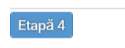
Inserare: Importa date.
Actualizare: Corecteaza date.
Inserare sau Modificare: Importa date si/sau modifica date existente.
Atenționare
Daca inregistrarile nu exista se efectueaza inserare. Daca exista, se apasa butonul de Actualizare.
Inserarea se efectueaza cu bifa Fara erori 
Se apasa butonul Inserare 
Daca operatiunea nu s-a efectuat. Apare mesaj de eroare, erorile fiind scrise in fisierul de erori.
Dupa corectarea erorilor se reia procesul de Import.
Pentru iesire se apasa butonul Inchide 
Atenționare
Se verifica datele importate prin Export (descris mai sus).